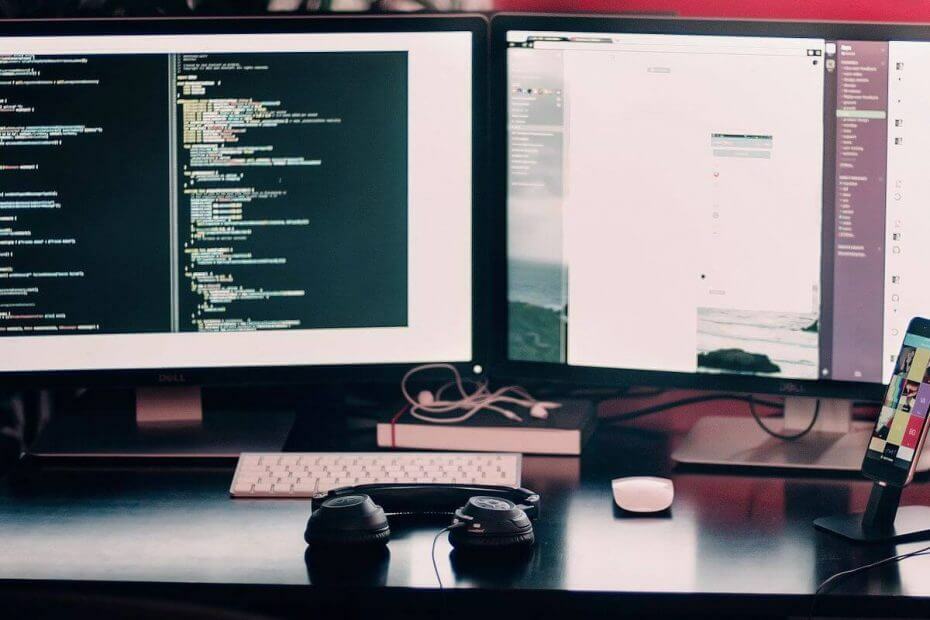
Šī programmatūra saglabās jūsu draiveru darbību un darbību, tādējādi pasargājot jūs no izplatītākajām datoru kļūdām un aparatūras kļūmēm. Pārbaudiet visus draiverus, veicot trīs vienkāršas darbības:
- Lejupielādējiet DriverFix (pārbaudīts lejupielādes fails).
- Klikšķis Sāciet skenēšanu atrast visus problemātiskos draiverus.
- Klikšķis Atjaunināt draiverus lai iegūtu jaunas versijas un izvairītos no sistēmas darbības traucējumiem.
- DriverFix ir lejupielādējis 0 lasītāji šomēnes.
Ja jūs domājat, kā palielināt periodus Google dokumentos, tad nonācāt īstajā vietā. Tā kā vairāki lietotāji ir ziņojuši, ka perioda lielums pakalpojumā Google dokumenti nav tik acīmredzams, cik nepieciešams, mūsu komanda veica nepieciešamos pētījumus, lai kārtotu šo problēmu.
Šī ir patiešām kaitinoša problēma, ar kuru jāsaskaras, un tas jūs ietekmē vēl vairāk, ja izmantojat Google dokumentus, lai rakstītu savu projektu vai eseju skolai vai darbam. Ja katra teikuma beigās iepriekšminētajās situācijās nav acīmredzama perioda, tas var radīt grūtības lasītājam.
Šo iemeslu dēļ šodienas rakstā mēs izpētīsim labākos veidus, kā risināt šo problēmu. Pēc šo metožu izlasīšanas jums būs visi nepieciešamie rīki, lai nākotnē izvairītos no šī jautājuma. Lasiet tālāk, lai uzzinātu vairāk.
Kā palielināt periodus Google dokumentos?
1. Manuāli mainiet fonta lielumu katram periodam
Piezīme:Lai izmantotu šo metodi, jums būs divas iespējas - rediģēt katru periodu, kā tas ir rakstīts, vai rediģēt visus periodus pēc satura rakstīšanas pabeigšanas.
Pirmā opcija prasīs, lai pēc katra perioda mainītu fonta lielumu uz teksta izmēru, tāpēc, manuprāt, pēc teksta pabeigšanas labāk ir veikt visu fonta lieluma diapazonu.
Šī metode tiek piemērota tikai tad, ja jums nav jārīkojas ar ļoti lielu tekstu. Lai to izdarītu, rīkojieties šādi:
- Jūsu iekšpusē Google dokumenti lapa -> atlasiet katru periodu, kuru vēlaties mainīt.
- Pēc atlases pabeigšanas -> noklikšķiniet uz Fonta izmērs poga -> izvēlieties vērtību, kas atbilst jūsu tekstam.
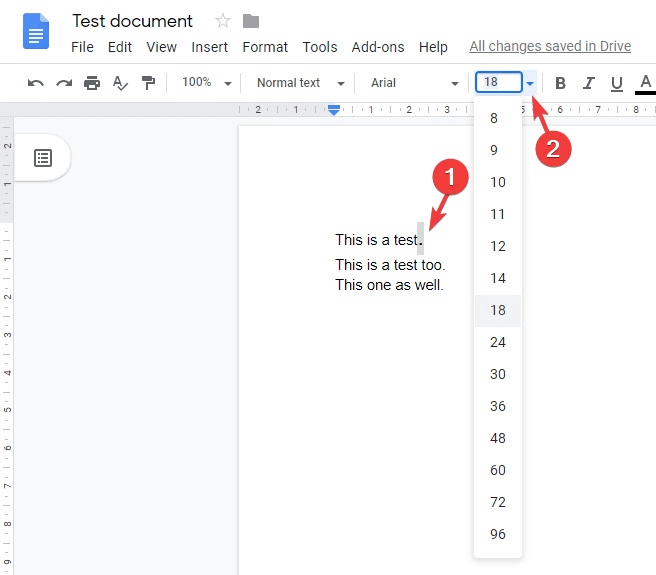
- Ja jūsu teksts ir pārāk liels šai metodei, lūdzu, izpildiet nākamo.
Vai vēlaties izveidot pārsteidzošas robežas Google dokumentos? Ar šo rokasgrāmatu tas ir ļoti vienkārši!
2. Mainiet fonta stilu savos Google dokumentos
Piezīme:Lai arī šī metode palielinās jūsu teksta periodus, šī metode tiek piemērota tikai gadījumā, ja jums nav noteiktas prasības attiecībā uz tekstā izmantoto fontu.
- Atlasiet tekstu, uz kuru vēlaties mainīt fonta stilu.
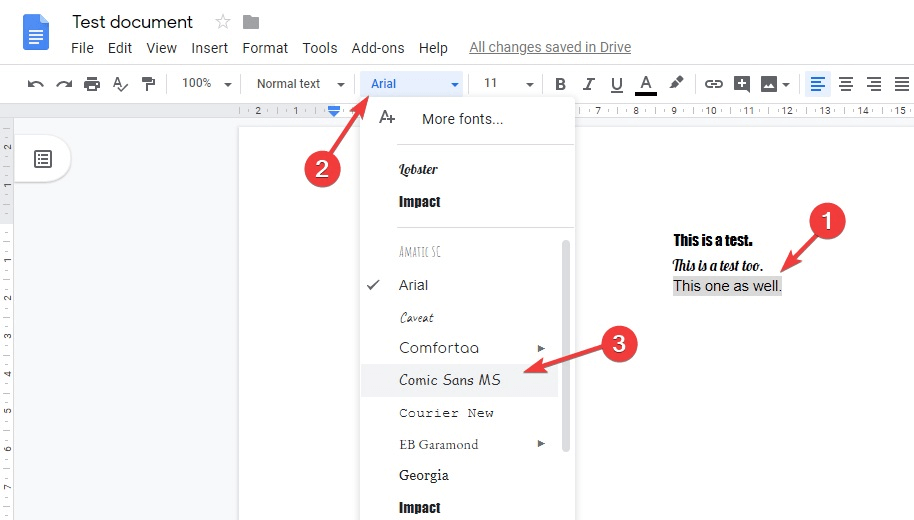
- Noklikšķiniet uz pogas Fonta stils un sarakstā izvēlieties opciju.
3. Izmantojiet tastatūras komandu, lai automātiski atlasītu visus periodus
- Google dokumentu tekstā -> nospiediet Ctrl + F tastatūras taustiņi, lai atvērtu meklēšanas lodziņu.
- Tips a periodā meklēšanas lodziņā.
- Nospiediet trīs punkti meklēšanas lodziņa opcijas -> mainiet fonta lielumu uz lielāku -> ierakstiet punktu Aizvietot ar lodziņu -> noklikšķiniet Nomainiet visus.
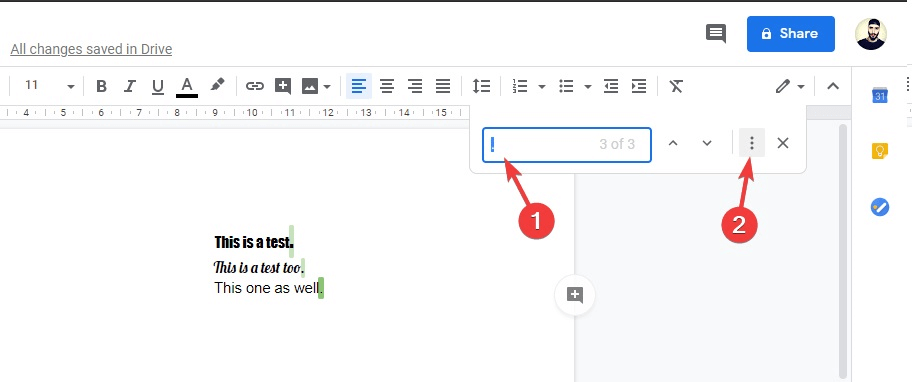
Šajā rakstā mēs izpētījām dažas no labākajām metodēm, kā palielināt periodu skaitu Google dokumentos. Lūdzu, sazinieties ar mums, ja šī rokasgrāmata jums palīdzēja, izmantojot zemāk esošo komentāru sadaļu.
LASI ARĪ:
- 3 labākās pārlūkprogrammas, ko izmantot Google dokumentiem 2019. gadā
- Ja Google dokumenti netiks atvērti, rīkojieties šādi
- Lūk, kā rīkoties, kad Google dokumenti netiek drukāti


